教程介绍
作为最新的电脑操作系统,windows11不仅带来了全新的界面,而且操作方式也发生了很大的改变,因此有很多用户都想要知道新建文件夹的操作是否改变,接下来和小编一起看看吧。
操作步骤
1、首先用户需要打开电脑,右键点击桌面上的空白处。
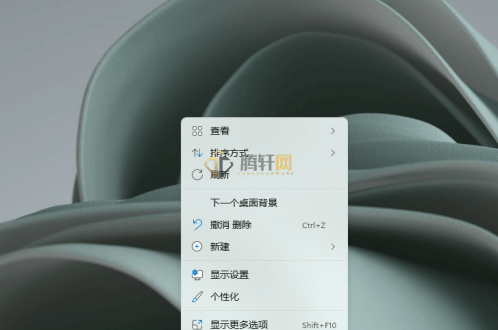
2、在弹出的多选项任务栏中点击新建选项。
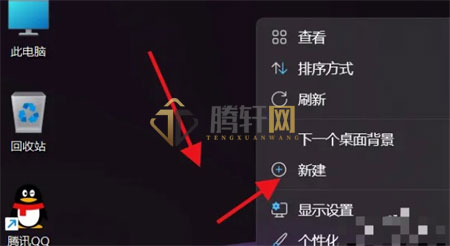
3、打开新鲜下拉栏中有着各种文件格式,这里点击文件夹。
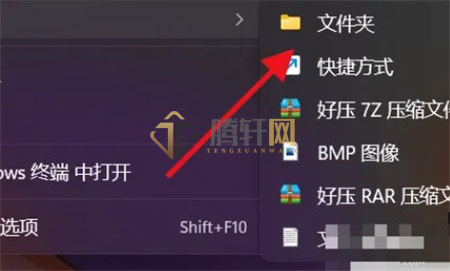
4、在新鲜文件夹的时候用户可以直接设置文件夹的名称。

5、这样就成功的建立一个全新的文件夹了。
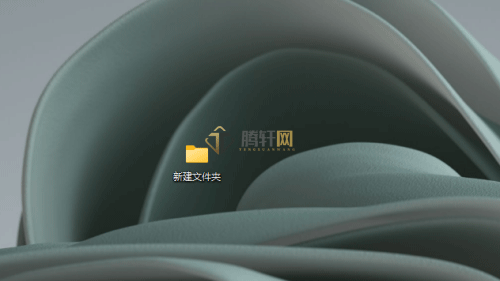
以上本篇文章的全部内容了,感兴趣的小伙伴可以看看,更多精彩内容关注腾轩网www.tengxuanw.com







